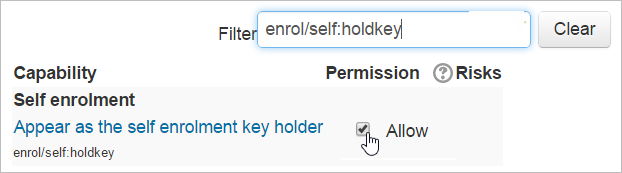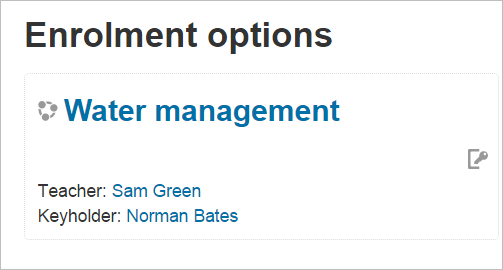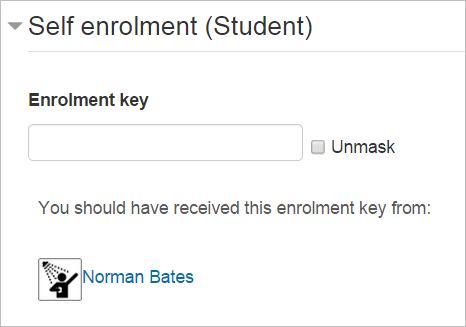「キー保持者ロール」の版間の差分
提供:MoodleDocs
Mitsuhiro Yoshida (トーク | 投稿記録) (→ロールの設定) |
Toshihiro KITA (トーク | 投稿記録) 編集の要約なし |
||
| (他の1人の利用者による、間の7版が非表示) | |||
| 1行目: | 1行目: | ||
{{ロール}} | |||
キー保持者のロールは、[[自己登録|自己登録]]のときに学生にコース登録キーを提供できるように、組織メンバーに付与される場合があります。キー保持者はコースの教師である必要はありません。 | |||
'' | ==キー保持者ロールの作成== | ||
#管理者として、 ''サイト管理 > ユーザ > パーミッション > ロールを定義する'' に移動し、画面の下部にある '新しいロールを追加する' ボタンをクリックします。 | |||
#次の画面で、'ロールまたはアーキタイプを使用する' で 'ロールなし' を選択し、クリックして続行します。 | |||
#ロールに名前を付け、必要に応じて説明を付け、キー所有者がコース内のキーを管理できるようにする場合は ''コース'' コンテキストにチェックマークを付け、キーを管理するだけにする場合は ''カテゴリ'' コンテキストにチェックマークを付けます。カテゴリ。 | |||
#フィルタに 'enrol/self:holdkey' と入力してこのケイパビリティを表示し、'許可' に設定します。 | |||
#'このロールを作成する' をクリックします。 | |||
[[File:enrolselfholdkey.png]] | |||
==ユーザにキー保持者のロールを割り当てる== | |||
コースにロールを割り当てるには、 ''コース管理 > ユーザ > 登録済みユーザ''から関連するユーザを登録します。 | |||
カテゴリでロールを割り当てるには: | |||
#管理者として、このロールを割り当てたいカテゴリインデックスページに移動します(例:YOURMOODLESITE/course/index.php?categoryid=1) | |||
#カテゴリ管理ブロックで、ロールの割り当てをクリックし、必要なユーザを割り当てます。 | |||
[[en: | ==キー保持者を登録ページに表示させる== | ||
* ''サイト管理 > アピアランス > コース'' に移動し、'コースの連絡先' でキー保持者のロールにチェックマークを付けます。 | |||
学生が自己登録しようとすると、キー保持者が教師と一緒に表示され、キーが必要な場合に学生が連絡できるように名前がリンクされます。 | |||
[[File:keyholder1.png]] | |||
キー保持者がコースの連絡先として追加されているかどうかに関係なく、キー保持者の名前は、学生がキーを受け取るはずの人としても表示されます。 | |||
[[File:keyholder2.png]] | |||
[[カテゴリ:登録]] | |||
[[en:Keyholder role]] | |||
[[es:Porta-clave]] | |||
[[de:Einschreibeschlüssel-Halter]] | |||
2020年11月2日 (月) 02:37時点における最新版
キー保持者のロールは、自己登録のときに学生にコース登録キーを提供できるように、組織メンバーに付与される場合があります。キー保持者はコースの教師である必要はありません。
キー保持者ロールの作成
- 管理者として、 サイト管理 > ユーザ > パーミッション > ロールを定義する に移動し、画面の下部にある '新しいロールを追加する' ボタンをクリックします。
- 次の画面で、'ロールまたはアーキタイプを使用する' で 'ロールなし' を選択し、クリックして続行します。
- ロールに名前を付け、必要に応じて説明を付け、キー所有者がコース内のキーを管理できるようにする場合は コース コンテキストにチェックマークを付け、キーを管理するだけにする場合は カテゴリ コンテキストにチェックマークを付けます。カテゴリ。
- フィルタに 'enrol/self:holdkey' と入力してこのケイパビリティを表示し、'許可' に設定します。
- 'このロールを作成する' をクリックします。
ユーザにキー保持者のロールを割り当てる
コースにロールを割り当てるには、 コース管理 > ユーザ > 登録済みユーザから関連するユーザを登録します。
カテゴリでロールを割り当てるには:
- 管理者として、このロールを割り当てたいカテゴリインデックスページに移動します(例:YOURMOODLESITE/course/index.php?categoryid=1)
- カテゴリ管理ブロックで、ロールの割り当てをクリックし、必要なユーザを割り当てます。
キー保持者を登録ページに表示させる
- サイト管理 > アピアランス > コース に移動し、'コースの連絡先' でキー保持者のロールにチェックマークを付けます。
学生が自己登録しようとすると、キー保持者が教師と一緒に表示され、キーが必要な場合に学生が連絡できるように名前がリンクされます。
キー保持者がコースの連絡先として追加されているかどうかに関係なく、キー保持者の名前は、学生がキーを受け取るはずの人としても表示されます。